Este apartado es para mudar articulos de un rubro a otro masivamente.
|
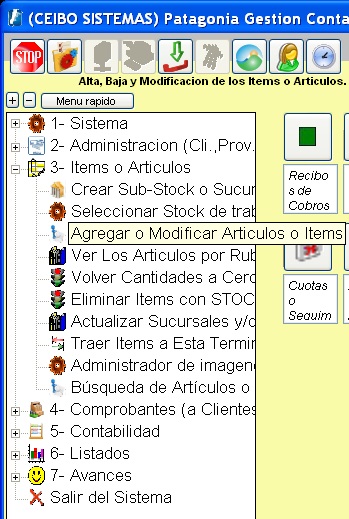
Ingresar en ABM de items
|
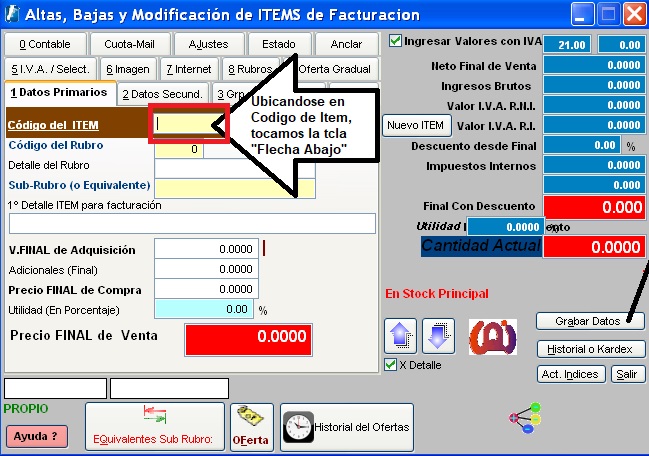
Se ubica el cursor en el Codigo de Item, y se presiona la tecla Felcha Abajo, o tecla de direccionamiento hacia abajo.
Esto hara que se despliegen todos los items del sistema
|
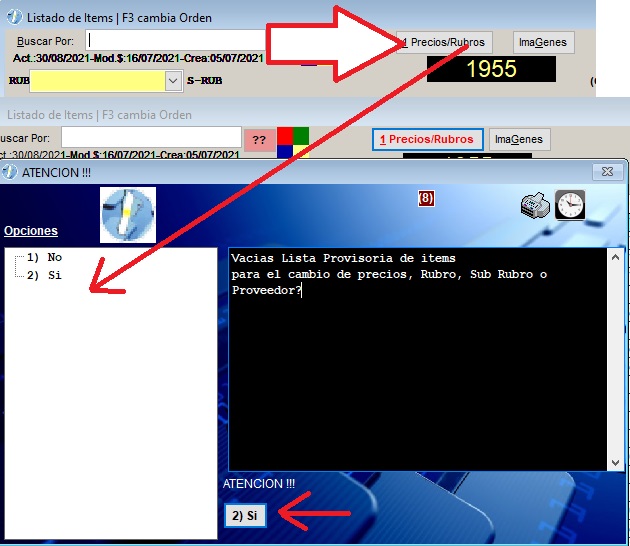
Picar con Boton derecho en Precios/Rubros, el cual hara que presente un formulario para eliminar el temporal anterior (por si hubo un anterior cambio de precios), señalar SI, y continuar
|
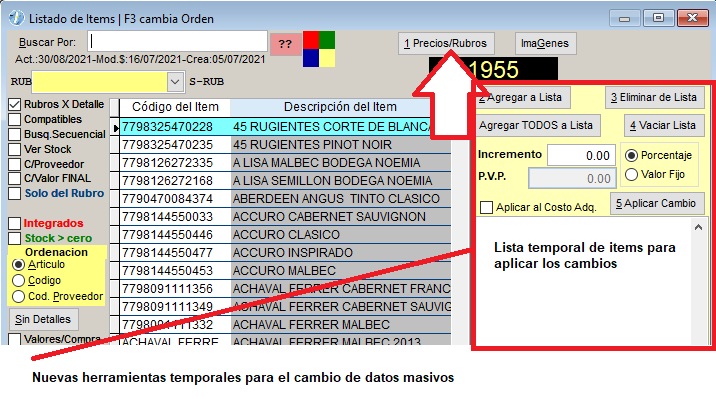
Luego se pica con click izquierdo sobre Precios/Rubros, lo que hara que aparezca mas herramientas temporales para el cambio de precios:
- Botonera
- Agregar a Lista: agregara el item señalado a la lista temporal
- Agregar TODOS a la Lista: AgregarĂ¡ todos los items de la grilla del listado a la lista temporal. Si se pica en el, presentarĂ¡ 3 opciones:
- No: No realizara nada
- Si Agregar: AgregarĂ¡ a la lista temporal TODOS los items que estan en la Grilla de busqueda
- Traer Temporales Grabados: PresentarĂ¡ un cuadro de dialogo para seleccionar el archivo temporal que ha sido registrado en las subas o bajas anteriores usando este mismo mecanismo.
- Eliminar de Lista: eliminara el item señalado de la lista temporal
- Vaciar Lista: eliminara todos los items de la lista temporal
- Aplicar Cambio: AplicarĂ¡ los cambios determinados
Se agregar a la Lista Temporal los codigo a mudar de Rubro.
|
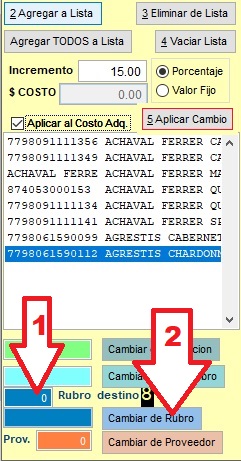
Una vez armada la lista temporal ...
- (1) determinar el Numero del Rubro de DESTINO
- (2) picar en Cambiar de Rubro
|
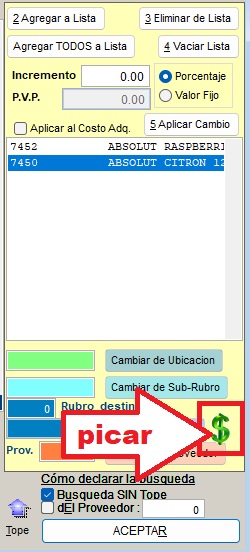
Si se desea cambiar o asignarle una moneda de cambio a los items del temporal ...
- (1) picar en "$"
- (2) señalar la MONEDA y darle ENTER
- (3) Se van a presentar 3 opciones de cambio:
- (1) Dividir: No modificarĂ¡ el Valor Final de Venta (se modifica el Costo de adquisicion para que al aplicarle la moneda de cambio a la que pertenecia anteriormente, no modifique su Final de Venta)
- (2) Multiplicar: Se obtendrĂ¡ un nuevo Valor Final de Venta (Se mantiene el Costo de Adquisicion y se multimplicarĂ¡ x la nueva moneda asignada)
- (3) No realizar Nada
Luego pedira una confirmacion final para cerrar el proceso de cambio
Nota: Para que esto funcione tiene que estar actualizado el Patagonia a la Revision minima 2022.108.112, y/o si no se ve la imagen del signo $ en este proceso, hay que forzar la actualizacion del Patagonia. Forzar actualizacion del Patagonia

|
Otras referencias:
Ver Tambien los siguientes link:
|
